Makale güncelleme tarihi: 02.10.2016
En son Java nasıl indirilir
Java'yı indirmek için resmi web sitesini açalım - link
Açılan sayfada butona basın Java'yı ücretsiz indirin
Resim 1. Java indirmek için resmi site
Bu pencerede, öğeye tıklayın Tüm Java İndirmelerini Görüntüle

Resim 2. Kurulum türü seçim sayfası
Açılan pencerede Java'yı yüklemek için bize birkaç dosya sunuluyor.
Windows Etkileşimli- bu durumda, varsa, küçük bir dosya indirilir ve İnternet üzerinden kurulum gerçekleşir. kötü kalite bağlantı, kurulum kesintiye uğrayabilir.
Windows B çevrimdışı - bu öğeyi seçtiğinizde, indirirsiniz tam dosya kurulumlar 32 biraz Java, bu dosyayı Java 32 bit'i İnternet'e bağlı olmayan başka bir bilgisayara yüklemek için kullanabilirsiniz. Bu yöntemi tavsiye ederim.
Windows Çevrimdışı (64- bit versiyonu) - bu öğeyi seçtiğinizde, 64-bit Java kurulum dosyasının tamamını indirirsiniz, bu dosya için kullanabilirsin Java kurulumu 64 bit, internete bağlı olmayan başka bir bilgisayarda.
DİKKAT:
Kazakistan Cumhuriyeti'nin resmi web siteleri veya çevrimiçi bankacılık müşterileri için yalnızca 32 bit kullanın Java sürümü... İçin doğru iş bu tür sitelerden sadece 32'si bilgisayara kurulmalıdır bit versiyonu, aynı anda hem 32 hem de 64 bit Java yüklü olmamalıdır.
Java kullanan oyunlar (örn. Minecraft) için Java 64 bit kullanın.
Benim durumumda sadece 32 bit versiyonuna ihtiyacım var, bu yüzden linke tıklıyorum Windows Çevrimdışı.

Resim 3. Java yükleme türü seçme
Dosyanın indirilmesini bekliyoruz.
Java nasıl kurulur
İndirilen dosyayı çalıştırın (önceki paragraftan)

Resim 4. Java'yı yükleme
Butona bas Düzenlemek
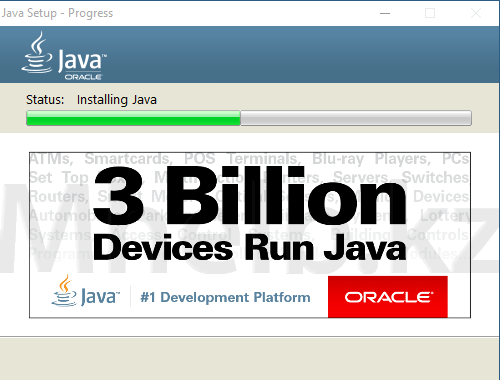
Resim 5. Java yükleme işlemi
Programın indirilmesini ve kurulmasını bekliyoruz
Daha önce farklı bir Java sürümü yüklediyseniz, bir kurtarma penceresi görüntülenebilir Java ayarları, bu pencerede, onay kutusunun işaretli olduğunu kontrol edin Java güvenlik bildirimini geri yükle ve düğmeye basın Sonraki... Butona bas Kapat.

Resim 6. Başarılı Java kurulumu
Bu, bilgisayarınıza başarıyla yüklenen en son Java sürümünü tamamlar.
Kurulu Java sürümü nasıl güncellenir
Bilgisayarınızda yüklü olan Java'yı güncellemek için resmi web sitesine gitmeniz gerekmez, Java'nın kendisini kullanarak güncelleme yapabilirsiniz.
sekmeye git Güncelleme, düğmesine basın Şimdi güncelle.

Resim 7. Java Denetim Masasında Sekmeyi Güncelle
Zaten en son Java sürümüne sahipseniz, aşağıdaki mesaj görünecektir. Bu sistemdeki en son Java Platformuna zaten sahipsiniz
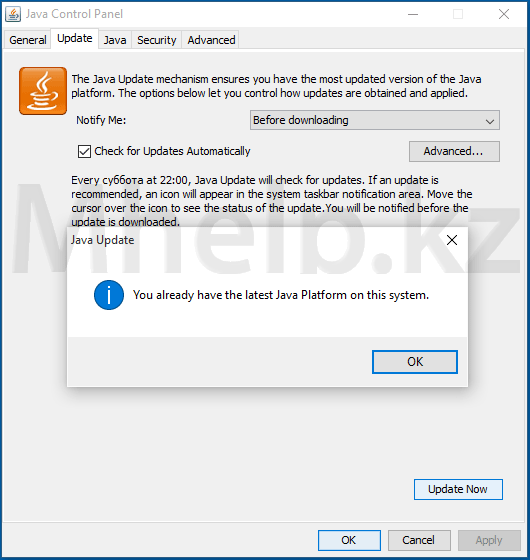
Resim 8. Java'nın en son sürümü bilgisayarınızda yüklü
Pencerede Java Kurulumu - Hoş Geldiniz, düğmesine basın Güncelleme.
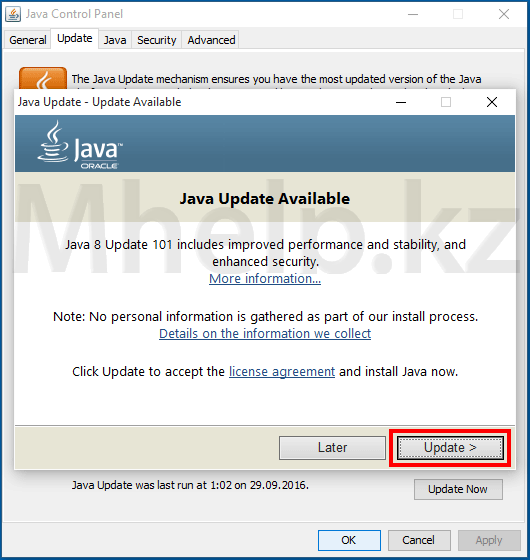
Resim 8. Kurulu Java'yı güncelleme sürecini başlatma
Kurulumun tamamlanmasını bekliyoruz.
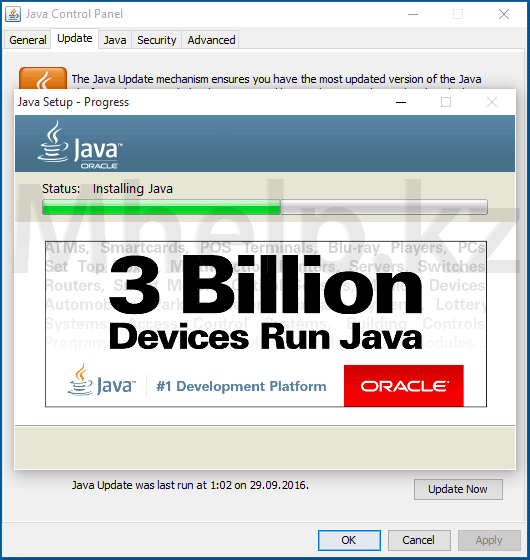
Java birçok türün temelidir ağ uygulamaları, çeşitli geliştirme ve dağıtım için bir standart mobil uygulamalar, kurumsal yazılım, web içeriği vb. Java uygulamaları bayt kodunda derlenir ve herhangi bir şey üzerinde çalışır. Java sanal makinesi(JVM) ve bilgisayar mimarisine bağlı değildir.
Java güncellemeleri
Java teknolojisi, bilgisayarınızda çalışırken veya oyun oynarken bilgi işlem ortamınızı güvende tutar. Uygulamaların eski sürümleri en son güvenlik güncellemelerini içermediğinden Java'yı güncel tutmak gerekli hale gelir.
En kolay yöntem güncellemeleri çalıştırmaktır, bu resmi Java web sitesi aracılığıyla yapılabilir. Haydi ana sayfa, büyük kırmızı Java İndir düğmesine tıklayın.
Açılan sekmede kurulum seçeneğini seçmeniz gerekiyor. Etkileşimli bir yol seçin hızlı kurulum... Kurulum İnternet bağlantısı olmayan bir bilgisayarda yapılacaksa, çevrimdışı indirmeyi kullanın. Kurulum seçeneğini seçtikten sonra, üzerine tıklayın. aktif bağlantı... Bunu yaptığınızda, otomatik olarak son kullanıcı lisansını kabul etmiş olursunuz.
Böylece, etkileşimli sürümün kurulumunu seçtikten sonra önünüzde bir pencere açılacak, "Başlat" düğmesine tıklayın. V sonraki pencere Yükleme işlemini başlatmak için Yükle'ye tıklayın. Oracle şirketi farklı geliştirme şirketleriyle işbirliği yaptığı için size ortak ürünler sunulabilir. İlgilendiğiniz programları kontrol edin ve İleri düğmesine tıklayın. Programın kurulumunun sonunda Kapat'a tıklamanız gerekir. Şimdi tarayıcınızı yeniden başlatmanız gerekiyor.
Otomatik Java güncellemeleri
Bilgisayarınızda Java yüklüyse, büyük olasılıkla uygulama güncellemeleri otomatik olarak gerçekleştirilir ve bunu sizin yapmanız gerekmez. Otomasyon ayarını kontrol edebilirsiniz bu süreç... Bunu yapmak için "Başlat" menüsünden "Denetim Masası" ne gidin. Buraya çift tıklama açık Java uygulamaları... Güncelle sekmesine gidin ve yanında bir onay işareti olup olmadığını kontrol edin. Etiketleri kontrol edin Otomatik Güncellemeler için. Onay kutusu mevcutsa, otomatik güncellemelerin etkinleştirildiği anlamına gelir.
Bugün birçokları için "java" kelimesi bilgisayar kullanıcıları kulakla. Ancak, herkes bunun ne anlama geldiğini bilmiyor ve anlamıyor. Ve uygulamanın gösterdiği gibi, boşuna. Java ile ilgili sorunlar birçok sitenin görüntülenmesini olumsuz etkiler ve ayrıca bilgisayar enfeksiyonlarına da yol açabilir.
Özetle Java, çalıştırmanız gereken programlama dilidir. etkileşimli uygulamalar. Büyük miktar web siteleri, çevrimiçi oyunlar ve programlar bu teknoloji ve PC'de yüklü değilse, başlamazlar. Bir bilgisayarda bulunmanın yanı sıra, ilgili olmalıdır ve aslında kullanıcılar genellikle zamanında güncellemeyi unuturlar. Bu nedenle, bu eğitim programı, Windows 7'de Java'nın nasıl güncelleneceğine ayrılacaktır. En son sürüm.
Alaka düzeyi nasıl kontrol edilir
Java sürümünün uygunluğunu bilgisayarınızda manuel olarak kontrol etmek kolaydır, bunun için sadece bir İnternet bağlantınızın olması yeterlidir. sadece git resmi sayfa Java, ilgili bölümde PC'nizdeki sürüm hakkında bilgi içeren bir pencere görebilirsiniz. İki seçenek var: Ya önünüzde Java'nın en son sürümünün kurulu olduğunu belirten bir yazı belirecek ya da sistemde bulunduğu yazılacak. eski versiyon Java. İkinci seçenek uygunsa, üzerine tıkladıktan sonra hemen altında kırmızı bir düğme görünecektir. otomatik güncelleme en son sürüme.
diğer yöntemler. Diğer metodlar
Özellikle cihazınızın yeteneklerini kullanarak güncelleme yapmanın başka yolları da vardır. işletim sistemi... Her işletim sisteminin kendi nüansları vardır, ancak genel olarak süreç çok benzerdir. Bu nedenle, Windows 7 için aşağıdaki eylem algoritması çalışır:
- Başlat menüsünü açın ve Denetim Masası'na gidin.
- Programlar - Java'yı başlatın.
- Birkaç sekme içeren bir pencere açılacaktır. İhtiyacınız olan Güncelleme. İçindeki metin açık olacak ingilizce dili telaşlanma. Şimdi Güncelle düğmesine tıklayın ve ardından talimatları izleyin.

Ve son olarak, kelimenin tam anlamıyla yüzeyde yatan bir yöntem daha, en basit olanı, tatlıya bıraktım. Ve resmi web sitesine gidip oradan en son sürümü indirmekten ibarettir. Bunu yapmak için tek yapmanız gereken "Java'yı ücretsiz indir" düğmesine tıklamak.
Özetlemek gerekirse: Java'yı küçümsememelisiniz, çünkü bu yazılım sayesinde birçok İnternet kaynağında internette gezinebilir, çevrimiçi oyuncak oynayabilir vb. Java'yı en son sürüme güncellemek çok kolay ve sadece birkaç dakika sürecek!
Selamlar, www.sitenin sevgili okuyucuları. Bu yazıda, Java'yı nasıl güncelleyeceğiniz ve neden genel olarak yapmanız gerektiği hakkında konuşacağız. bu prosedür... Gerçek şu ki, birçok programın yanı sıra oyunlar ve siteler dilde yazılmıştır. Java programlama ve düzgün çalışabilmeleri için Java Runtime Environment adlı kendi çalışma zamanlarına ihtiyacınız vardır. Buna göre, bu ortamın eski bir sürümü yüklüyse, performans çeşitli uygulamalarçok zor olacak. Bu nedenle, şimdi size Java uygulamalarını en son sürüme nasıl güncelleyeceğinizi göstereceğim.
Yöntem numarası 1 - resmi web sitesi aracılığıyla
git Java resmi sitesi tıklayın ve kırmızı Java'yı Ücretsiz İndir düğmesini tıklayın.

Bir sonraki pencerede, Kabul Et düğmesine tıklayın ve ücretsiz indirmeyi başlatın.


Bu dosyayı sizin için uygun bir yere kaydedip Java kurulumunu başlatıyoruz.
Önemli! Uygulamayı yüklerken tüm tarayıcılar kapatılmalıdır.
Yükle düğmesine tıklamanız gereken böyle bir pencere görünene kadar bir süre bekliyoruz.

Bir sonraki pencerede 2 pulu kaldırın ve Java uygulamasının kurulumunu başlatmak için İleri düğmesine basın.
Tamamlandıktan sonra, başarılı bir Java güncellemesini gösteren başka bir pencere görünecektir. Bu pencerede Kapat düğmesini tıklayın.

Yöntem # 2 - bir Java uygulaması kullanma
Artık resmi web sitesi aracılığıyla Java'yı nasıl güncelleyeceğinizi biliyorsunuz. Şimdi Java'yı kendi bileşeni aracılığıyla güncelleme seçeneğini ele alalım. Başlatmak için Başlat - Denetim Masası - Programlar (Wibdows 7.8) veya Başlat - Denetim Masası'na (Windows XP) tıklayın ve Java simgesini seçin.

Başlatıldıktan sonra, Güncelle sekmesine gitmeniz ve pencerenin altındaki Şimdi Güncelle düğmesini tıklamanız gereken bir pencere açılacaktır.

Bu uygulamanın en son sürümüne sahip olduğum için program beni bu konuda bilgilendirecek.

Sizin için böyle bir pencere görüntülenmezse, uygulamayı güncellemeniz gerekir. Bunda karmaşık bir şey yok, her şey sezgisel düzeyde açık.
Güncellemeden önce tüm tarayıcıları kapatmayı unutmayın!
Güncellemeden sonra programlarınızı veya oyuncaklarınızı çalıştırabilirsiniz, her şey çalışmalıdır. Değilse, bilgisayarınızı yeniden başlatmayı deneyin.
İnternet kaynaklarında, bazı öğeler Java dili temelinde oluşturulmuştur. Çalışmaları için, PC'nize zaman zaman güncellemeler alan özel bileşenlerin yüklenmesi gerekir. Windows 10'da Java'nın nasıl güncelleneceğinden bahsedelim.
Java nedir
Java, uygulamaların ve sitelerin geliştirildiği programlama dilidir. Uygulamanızı sağlar karmaşık fonksiyonlar diyalog, bilgilerin korunması ve işlenmesi. Örneğin, "müşteri bankası" sistemlerinde, iletim için "Oblenergo" sitelerinde önemli bilgi ve bu platform tarafından kullanılan kişisel güvenlik anahtarları.
Bu makale, internet üzerinden bankalarla çalışan veya bankaya rapor gönderen kullanıcılar için faydalı olacaktır. elektronik formatta. Yazılımçeşitli modüllerden oluşur:
- J Çalışma Zamanı;
- J Çalışma Zamanı Ortamı;
- sanal makine;
- Eklenti;
- ek;
- indirilebilir dosyalar
"Java güncellemesi gerekli" mesajının nedenleri
Java'nın uygulama performansını, kararlılığını ve güvenliğini artıran yeni sürümleri yılda birkaç kez yayınlanır. Tüm sunucular otomatik olarak güncellenir. Eskisi kullanıcının bilgisayarında yüklüyse, Güncellenmiş versiyon, o zaman çeşitli sorunlar ortaya çıkabilir:
- diyaloga devam etme penceresi açılmadı;
- işlem simgesi asılı ve dönüyor;
- devam eden veri aktarımı yok;
- kişisel veri şifreleme anahtarı bulunamadı;
- program sadece "kilitleniyor".
Bazı uygulamalar otomatik olarak şunları kontrol eder: En son güncellemeler ve sürümler uyuşmuyorsa, “ mesajını içeren bir pencere açılır. Java güncellemesi gerekli ”(Java güncellemesi gerekli).

- Güncelle (önerilir) - Güncelle (önerilir)
Java.com en son sürümü indirecek güvenli sürüm J. - Blok - Blok
Bu oturumda eklenti tarayıcıda engellenecektir. - Daha sonra
Modül yüklenmeye devam edecek. Güncelleme ihtiyacı daha sonra hatırlatılacaktır. Koruma ayarları izin verirse uygulamalar başlatılacaktır. - Bir daha sorma - Bir daha sorma
Bu onay kutusu, bir sonraki güncelleme yayınlanana kadar "Java Güncellemesi Gerekli" mesajını engelleyecektir.
Güncellemeyi Windows'ta çalıştırma
Güncellemeyi mesaj penceresinden kullanmadıysanız, güncellemeyi Windows 10'dan başlatabilirsiniz.

Resmi web sitesi üzerinden kurulum
Java'yı Windows 10'da bağımsız olarak resmi kaynaktaki en son sürüme güncelleyebilirsiniz.

Önemli! Sürüm 8'den başlayarak, yükseltme yaparken Windows sistemleri, eski sürümler otomatik olarak kaldırılır.
Çıktı
Normal, kararlı ve güvenli işİnternette, Java sistemini periyodik olarak güncellemek gerekir. Bu, bir uyarıdan sonra otomatik veya manuel olarak yapılabilir.











Taramalı Atomik Kuvvet Mikroskobu Laboratuvar raporu şunları içermelidir:
İletişim ağının destek raflarının seçimi
AC katener tasarımı ve hesaplanması
Mikroişlemci sistemlerinin geliştirilmesi Mikroişlemci sistemlerinin tasarım aşamaları
mcs51 ailesinin mikrodenetleyicileri